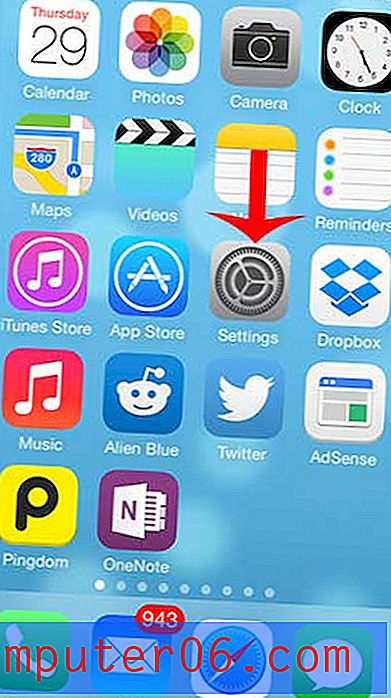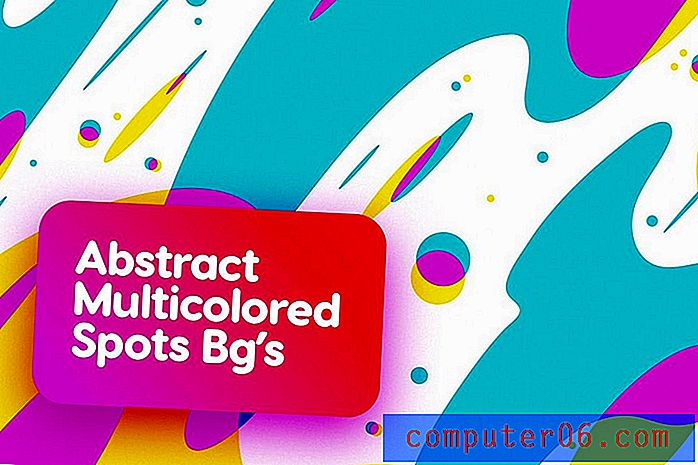Slik deaktiverer du telefonlåsing via Touch ID på en iPhone 6
IPhone Touch ID ble introdusert med iPhone 5S, og brakte en viss ny sikkerhetsfunksjonalitet. Du kan bruke Touch ID for å låse opp iPhone, bruke Apple Pay-funksjonen eller foreta kjøp i iTunes Store.
Men du kan ha problemer med Touch ID, og synes det er mer problemer enn det er verdt. Guiden vår nedenfor viser deg hvordan du deaktiverer Touch ID som et middel til å låse opp iPhone-en din.
Slå av alternativet for å låse opp iPhone 6 din med berørings-ID
Trinnene i denne artikkelen ble utført på en iPhone 6 Plus, i iOS 9.2. Hvis du har et passord for øyeblikket satt på iPhone, må du kjenne til passordet for å få tilgang til Touch ID & Passcode-menyen som vi får tilgang til i trinnene nedenfor.
Slik slår du av alternativet for å låse opp iPhone 6 med Touch ID -
- Trykk på Innstillinger- ikonet.
- Bla ned og trykk på alternativet Touch ID & Passcode .
- Angi passordet som er angitt for enheten din.
- Trykk på knappen til venstre iPhone Lås opp for å slå den av.
Disse trinnene er også vist nedenfor med bilder -
Trinn 1: Åpne iPhone- innstillingsmenyen .

Trinn 2: Bla nedover og velg alternativet Touch ID & Passcode .

Trinn 3: Angi passordet som er angitt for enheten din. Hvis det ikke er angitt et passord, kan du hoppe over dette trinnet.
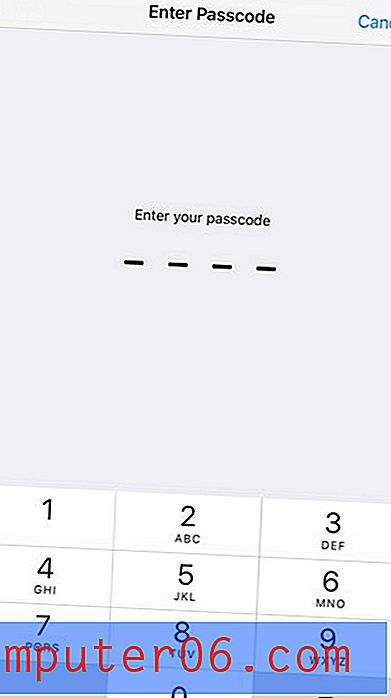
Trinn 4: Trykk på knappen til høyre for iPhone Lås opp under Bruk berørings-ID for å slå den av. Du vil vite at innstillingen er slått av når det ikke er grønn skyggelegging rundt knappen. Det er slått av på bildet under.
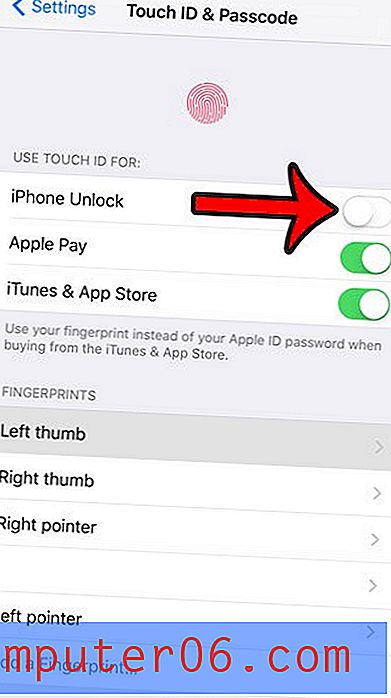
Hvis du har satt et passord på din iPhone, vil det være den eneste måten å låse opp enheten fremover, med mindre du velger å aktivere Touch ID-alternativet på nytt.
Hvis du ønsker å deaktivere Touch ID fordi noen andres fingeravtrykk er satt på enheten, og du ikke lenger ønsker å gi dem tilgang til iPhone, kan du vurdere å slette det fingeravtrykket i stedet.
Vil du bruke en annen passord enn den som er angitt for øyeblikket? Lær hvordan du endrer en passord på iPhone 6.